设置 linux 打印(页 170, 设置 linux 打印 – Promise Technology SmartStor NS2300N User Manual
Page 170
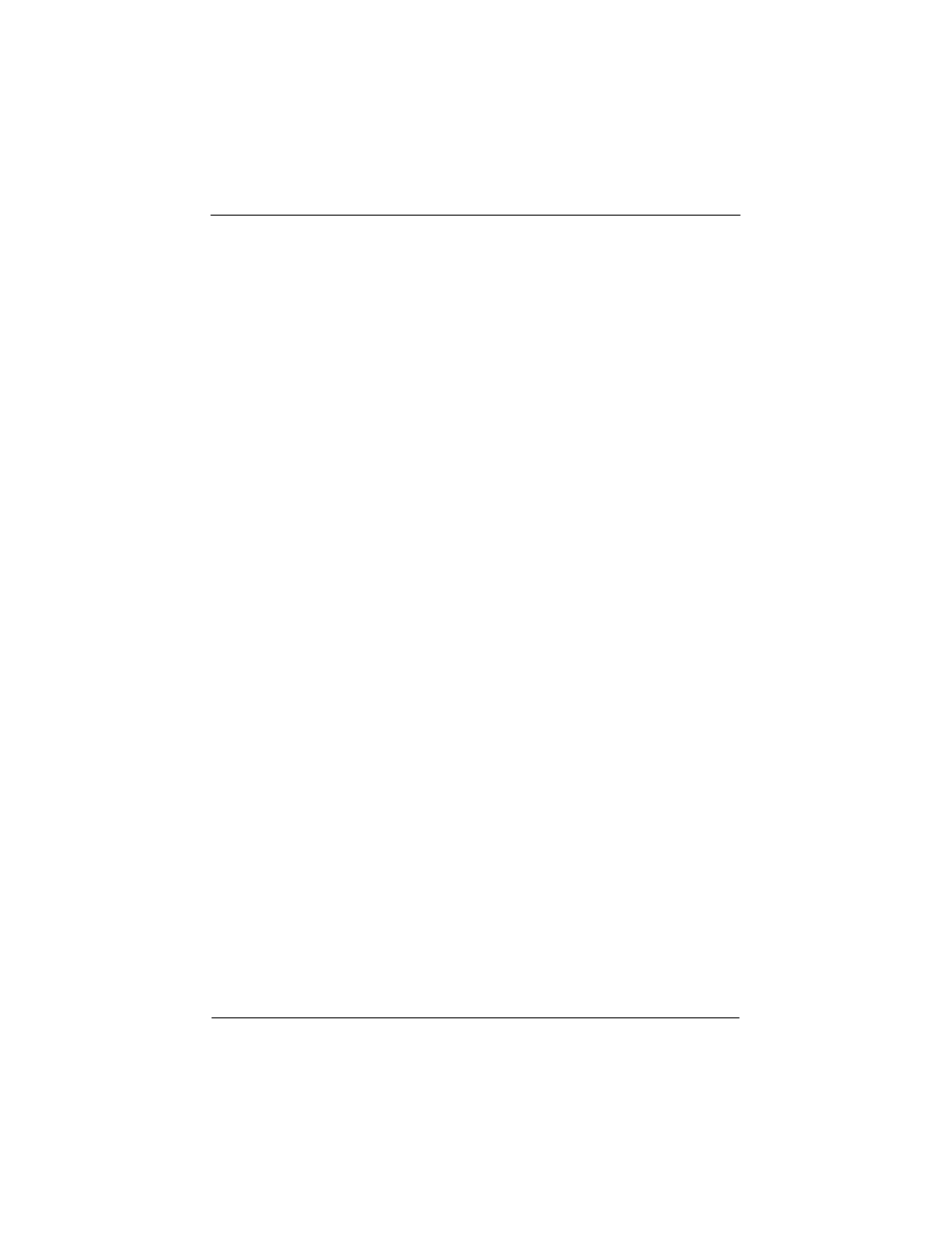
SmartStor NS2300N
快速入门指南
170
3
。 在 Computer name (计算机名)字段中,键入 SmartStor 的 IP 地址,然后
单击 Search (搜索)按钮。
请参阅 “查找 SmartStor 的 IP 地址”第 页上 163。
SmartStor
出现在搜索结果列表中。
4
。 在计算机列表中,双击 SmartStor 以将其打开。
如果出现 Connect to (连接到)对话框,则在用户名和密码字段均键入
admin
,然后单击 OK (确定)按钮。
5
。 右键单击 usbptr1 图标,然后从下拉式菜单中选择 Connect... (连接 ...)。
6
。 出现打印机驱动器相关的警告信息时,单击 OK (确定)以继续。
7
。 在 Add Printer Wizard (添加打印机向导)中,单击 USB 打印机的制造商和
型号名称,然后单击 OK (确定)。
8
。 在 Add Printer Wizard (添加打印机向导)中,单击 OK (确定)按钮。
9
。 要验证打印机安装情况,在 Windows Start (开始)菜单中,选择
Settings
(设置),然后选择 Printers and Faxes (打印机及传真)。
出现 Printers and Faxes (打印机及传真)屏幕。 usbptr1 即为 SmartStor
上的 USB 打印机。
设置 Linux 打印
此过程适用于 RedHat Enterprise Linux 4 配置。 如果运行的是其它版本的 Linux,
可能需要调整此过程。 请参阅操作系统说明文件。
1
。 在 Applications (应用程序)菜单中,选择 System Settings (系统设置),
然后选择 Printing (打印)。
打印机配置窗口打开。
2
。 单击 New (新建)按钮。
Add a new print queue
(添加新的打印队列)对话框打开。
3
。 单击 Forward (下一步)按钮。
4
。 在 Name (名称)字段,键入打印机的名称 (如 NAS_printer)作为说明,
然后单击 Forward (下一步)按钮。
5
。 在 Select a queue type (选择队列类型)下拉式菜单中,选择 Network
Windows (SMB)
(网络 Windows (SMB))。
6
。 滚动列表并单击 NS2300 旁边的三角形图标。
USBPTR01
出现在 NS2300 的下方。 USBPTR01 代表连接到 SmartStor 的
USB
打印机。
7
。 高亮度显示 USBPTR01 并单击 Forward (下一步)按钮。
Authentication
(验证)对话框打开。
